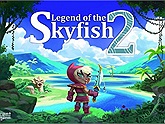
Trải nghiệm Android 12 trên PC Windows. Tại sao không?
- Legend of the Skyfish 2 đã có mặt trên cả Google Play Store và Apple Store
- World Fishing - Tựa game câu cá độc đáo hiện đã có mặt trên cả Android và IOS
- Cập nhật Windows không còn nỗi lo cho người dùng trong thời gian tới
- PNY chính thức 'đặt chân' vào thị trường Việt Nam, Vĩnh Xuân trở thành nhà phân phối độc quyền
- Raziel Rebirth - Game phiêu lưu ARPG vừa ra mắt thông qua Google Play Store
MỤC LỤC [Hiện]
Trải nghiệm Android 12 trên PC Windows. Tại sao không?
Trong bài viết này, chúng ta cùng tìm hiểu về Bliss OS và cách thức chạy hệ điều hành Android 12 ngay trên chiếc PC của bạn nhé!
Bliss OS là gì?
Bliss OS là một hệ điều hành mạnh mẽ, linh hoạt nhưng được thiết kế thân thiện và theo tiêu chí càng nhẹ càng tốt khi chạy trên PC của bạn. Nó hỗ trợ hoạt động trên những màn hình lớn với các thiết bị ngoại vi như chuột, bàn phím và được giới thiệu bởi một nhóm lập trình viên có nhiều năm kinh nghiệm làm việc với Windows.
Cũng tương tư như các dự án Android-x86 trước đó, Bliss OS là một hệ điều hành dựa trên Android 12 được tinh chỉnh lại để có thể chạy trên các mẫu PC trang bị CPU x86 khác, bao gồm các tính năng chính từ Microsoft Windows như Menu Start, hỗ trợ multi-window và trang bị cả thanh Taskbar. Bliss OS vẫn đang trong giai đoạn beta, cho nên vẫn chưa có bản cài đặt chính thức để người dùng sử dụng lâu dài, hiện tại chỉ là bản beta giúp cho người dùng cài đặt và trải nghiệm thử hệ điều hành này.
.jpg)
B1: Truy cập vào đường link dưới đây để tải xuống file cài đặt của Bliss OS 15. Chọn Bliss-v15.0-Alpha-android_x86_64-OFFICIAL-foss-20 và tải xuống file có dung lượng 1.5GB.
.png)
blissos-dev - Browse /Android-Generic/PC/bliss/S/foss/alpha at SourceForge.net
B2: Tải xuống phần mềm Rufus miễn phí ở đường link dưới đây để tạo USB cài Bliss OS 15.
Rufus - Create bootable USB drives the easy way
B3: Sau đó bạn chuẩn bị một USB có dung lượng khoảng 8-16 GB và cắm nó vào PC của mình. Mở phần mềm Rufus lên > ở phần Device > chọn USB bạn vừa cắm vào.
.png)
B4: Tiếp theo ở Boot selection bạn chọn đến file cài đặt Bliss-v15.0-Alpha-android_x86_64-OFFICIAL-foss-20 đã tải ở B1. Ở mục Partition scheme > chọn GPT. Và cuối cùng chọn START để bắt đầu tạo USB cài Bliss OS 15. Quá trình này sẽ tốn một ít thời gian cũng như sẽ xóa sạch USB của bạn.
B5: Sau khi tạo USB cài Bliss OS 15 thành công > bạn cắm USB này vào PC mà bạn muốn cài đặt Bliss OS 15. Khởi động lại PC, trong quá trình khởi động bạn nhất nút F12 để vào Boot Menu (tùy thuộc vào mainboard và hãng sản xuất thì bạn có thể nhấn nút F12, Del,v.v...để vào Boot Menu).
Cách vào menu BOOT, BIOS trên các dòng laptop Asus, Dell, HP, Lenovo
B6: Trong Boot Menu > bạn chọn USB vừa cắm.
.png)
B7: Một màn hình hiện ra, cho phép bạn chọn cài đặt Bliss OS hoặc chỉ chạy nó trên USB mà thôi. Dùng phím mũi tên trên bàn phím, bạn kéo xuống chọn Advanced options.
.png)
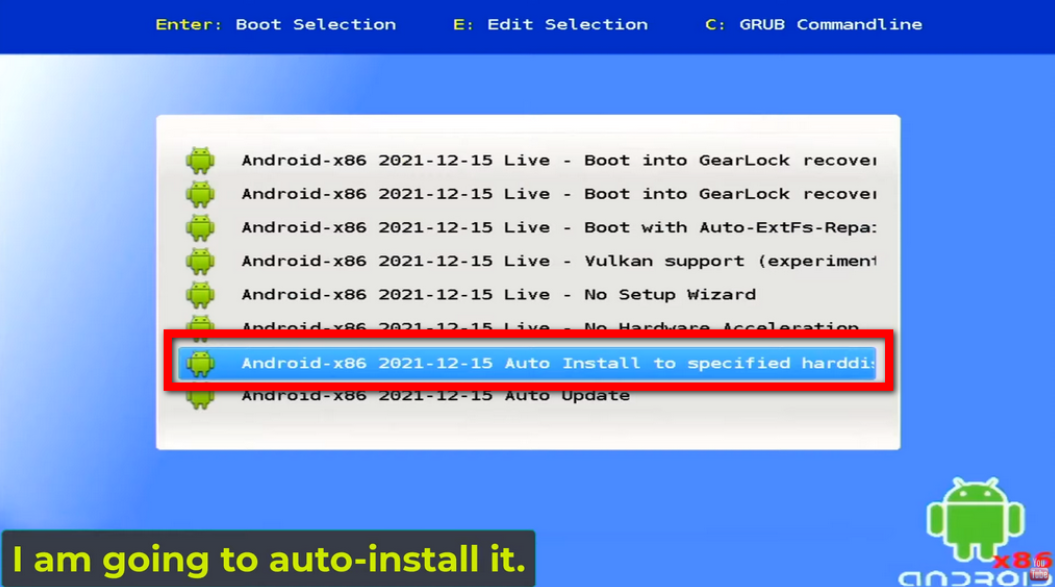
Tiếp tục chọn Auto Install to specified harddisk để cài đặt Bliss OS trên PC của bạn.
B8: Quá trình chuẩn bị hoàn tất, một menu hiện ra > bạn chọn vào ổ cứng mà mình đang sử dụng trên PC. Thao tác này sẽ cài đặt Bliss OS trên PC của bạn và đồng nghĩa với việc xóa toàn bộ dữ liệu trên ổ cứng của bạn.
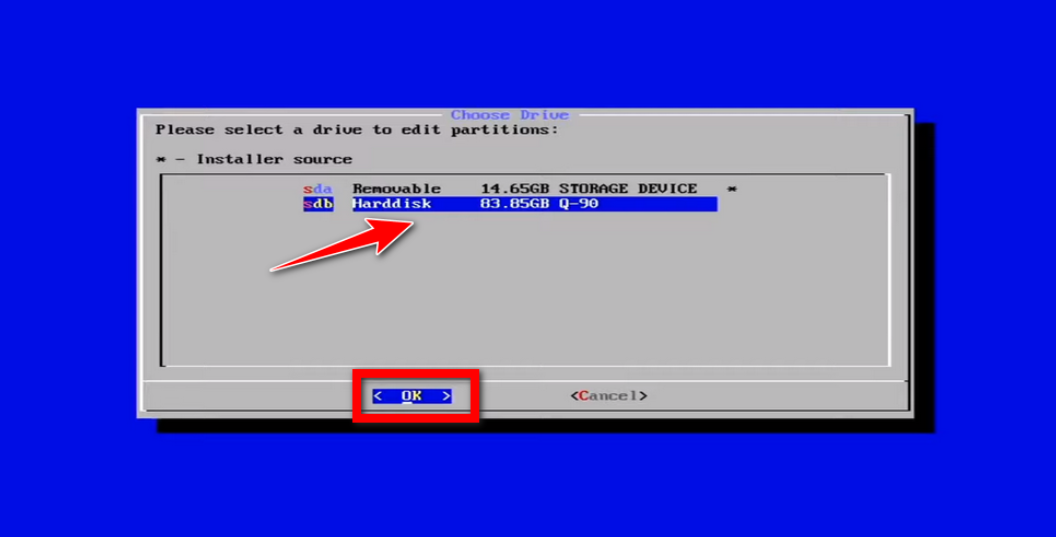
B9: Quá trình cài đặt diễn ra thành công > chọn vào Reboot để khởi động lại PC và giờ bạn có thể rút USB cài đặt ra khỏi PC. Nếu PC của bạn khởi động vào Bliss OS 15 thành công thì chúc mừng bạn > bạn đã cài đặt Android 12 trên PC của mình thông qua Bliss OS 15, giờ đây bạn có thể trải nghiệm Android 12 tùy ý.
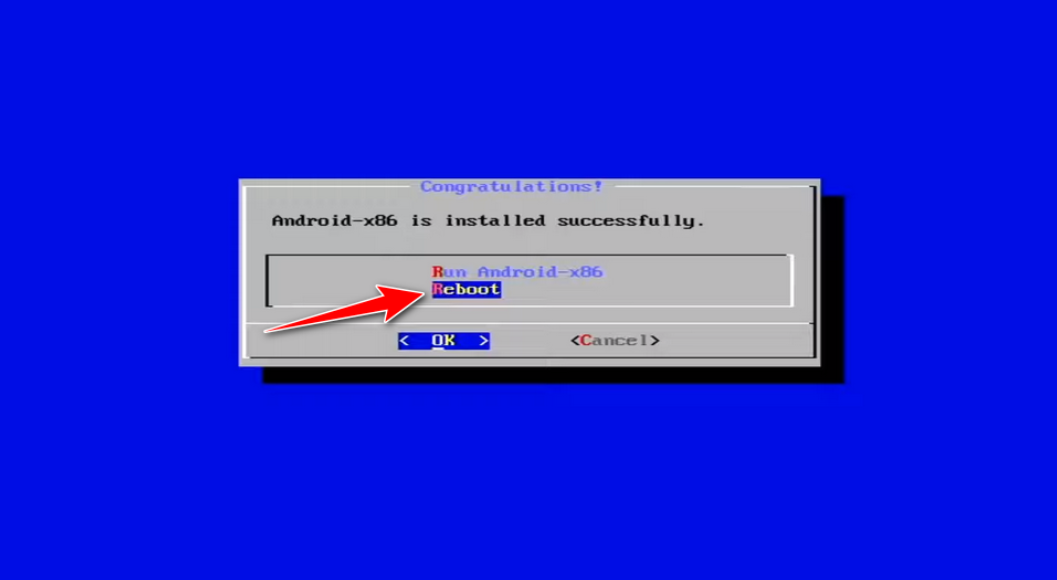
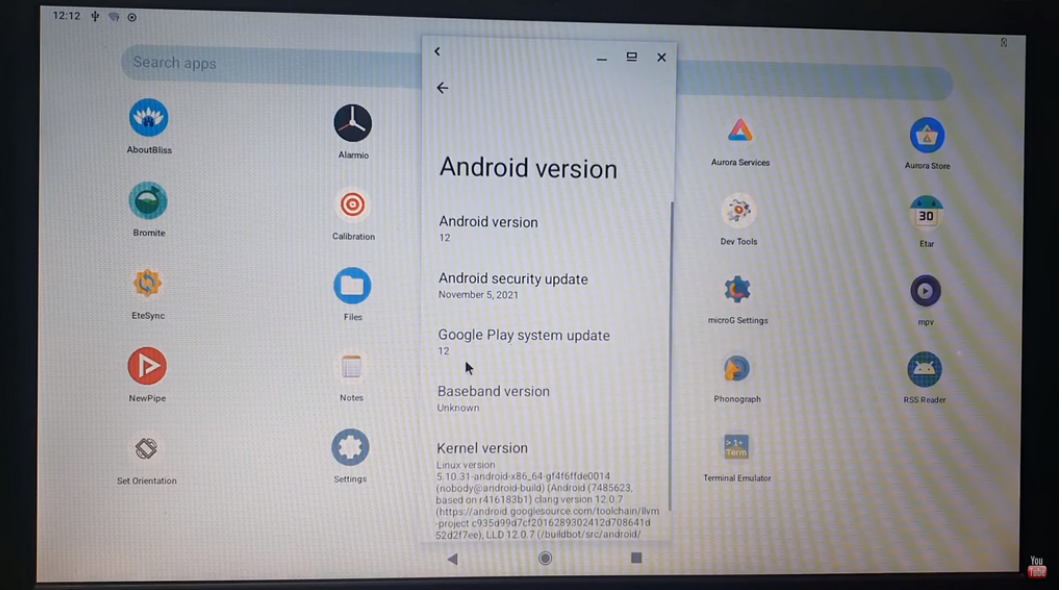
Chúc các bạn cài đặt thành công!




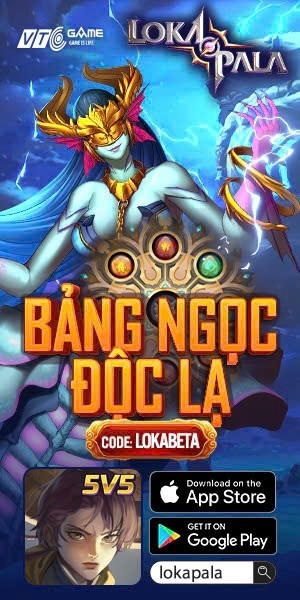
Viết bình luận